本文將介紹如何在 Mac 上變更 DNS 設定。DNS 是 Domain Name System(網域名稱系統)的縮寫。將 DNS 視為網際網路的電話簿,可將網域名稱 (如「bitdefender.com」) 轉譯為數字 IP 位址 (如「101.18. 169. 222」),讓您無需記住 IP 即可造訪網站。透過變更 DNS,您可以指示網際網路連線使用更可靠的 DNS 伺服器。如果您在連線某些網站或應用程式時遇到問題,或網際網路速度較慢,這將會有所幫助。請根據您的 macOS 版本遵循以下步驟。 如何檢查我的 macOS 版本?
适用于 macOS Ventura 13 及更高版本
若要在 macOS Ventura 及較新版本(如 Sequoia、Sonoma 等)上變更 DNS 伺服器:
按一下螢幕左上方的Apple 標誌,然後在功能表中選擇系統設定。 功能表。
在系統設定中,按一下視窗左側的網路 。
在清單中選擇第一個Wi-Fi 或Ethernet 連線,也就是您正在連線的那個。
接下來,按一下Details 按鈕。
移至DNS 。
按一下 DNS 伺服器 區段中的+按鈕。
輸入偏好的 DNS 伺服器位址。例如,對於 Google DNS: 在方塊中輸入8.8.8.8 。
然後再按一下+按鈕,並輸入8.8.4.4
按一下OK ,然後按一下 套用 。
重新啟動 Mac,使變更立即生效。
視訊 - 如何在 macOS Ventura 13& 後變更 DNS 伺服器
适用于 macOS 蒙特雷 12 及更早版本
若要在 macOS Monterey、Big Sur、Catalina、Mojave、High Sierra、Sierra、El Capitan 或 Yosemite 上變更 DNS 伺服器:
按一下螢幕左上方的Apple 標誌,然後在功能表中選擇System Preferences。
在「系統偏好設定」視窗中,按一下網路 。
選擇清單中第一個Wi-Fi 或Ethernet 連線,也就是您正在連線的那個。
接下來,按一下Advanced 按鈕。
在「進階」視窗中,選擇DNS 索引標籤。
按一下DNS 伺服器 區段中的+按鈕。
輸入偏好的 DNS 伺服器位址。例如,對於 Google DNS: 在方塊中輸入8.8.8.8 。
然後再按一下+按鈕,並輸入8.8.4.4
按一下OK ,然後按一下 套用 。
重新啟動 Mac,使變更立即生效。
影片 - 如何在 macOS Monterey 12& 早期版本上變更 DNS 伺服器
如果您不滿意新的 DNS 伺服器,您可以隨時撤銷變更或嘗試其他伺服器。只要回溯上面的步驟,存取 Mac 上的 DNS 設定,然後按一下清單底部的-按鈕。此動作會將您的設定還原為網際網路供應商的預設 DNS 伺服器。